Gwolle Guestbook:ゲストブックを複数個設置・管理できる
WordPress の標準だと他のメンバーや訪問者がブログに書き込みたいと思っても、
各記事のコメント欄に書き込むしかありません。
スレッド式掲示板プラグイン「bbPress」もありますが、
機能多すぎだし、メンバーにもなる必要があったりするので、敷居が高い。
昔あった Yahoo! ブログのゲストブックぐらいのシンプルなのがほしい。
そのような時に便利な WordPress 用プラグインがあります。
それは「Gwolle Guestbook」です。
その導入手順から日本語化・使い方と設定などを解説していきます。
Gwolle Guestbook
Gwolle Guestbook は、誰でも書き込めて管理者が返信できるゲストブックを複数設置・管理できます。
設置もショートコードを使って簡単に投稿記事・固定ページなどに設置できます。
専用ウィジェットも用意されており、サイドバーなどに書き込み内容を表示することもできます。
書き込みの表示は、1 ページ当たりの 書き込み数を設定できて、
ページネーションか無限画面スクロールを選択して表示制御ができます。
また、管理者以外の書き込みは、管理者が承認するまで非表示にもできます。
書き込む内容に BB コードと絵文字を使用可にすることもできます。
書き込んだ人にはコピーをメール送信し、管理者にメール通知することができたり、
管理者が返信すると書き込み者にメール通知することもできます。
スパム対策として、Honeypot・Nonce・Akismet 機能が標準で使用可。
また、独自のスパム対策として独自の質問と答えを設定可。
IPアドレスの取得・保存とフォームへの表示も可能。
その他には、RSS 機能やデータのインポート・エクスポート機能があります。
インポート機能は、Gwolle Guestbook のデータのインポート以外にも、
DMSGuestbook のデータのインポートやブログに書き込まれているコメントもインポートできます。
記事を作成もしくは更新時点でのバージョン:4.0.1
マルチサイトでの利用:可
Gutenberg エディターでの動作
Gutenberg エディターに追加される機能は無いので、気にする必要は無いです。
Gutenbergでのショートコードの挿入手順
このプラグインは、ショートコードを使用します。
挿入手順については、下記の記事にて詳しく解説していますので、御覧ください。
Gutenberg でのショートコードの挿入手順 – WordPress活用術
インストール手順
Gwolle Guestbook をインストールするには 2 種類の方法があります。
下記の URL から ZIP ファイルを入手して、管理画面からアップロードして有効化する。
Gwolle Guestbook – WordPress.org
もしくは、WordPress.org の公式プラグインディレクトリにリリースされているので、
管理画面からインストールできます。
ダッシュボードから「プラグイン」メニューの「新規追加」を選択し、
プラグイン追加画面右上の検索窓に「Gwolle Guestbook」と入力します。
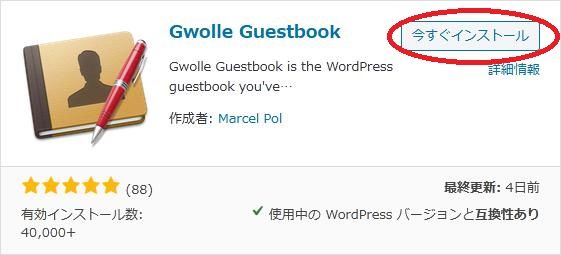
検索結果の一番左上に表示されると思うので、「今すぐインストール」をクリックします。
※一番左上に表示されない場合は、上記の画像から探して下さい。
インストールが完了したら、プラグインを「有効化」します。
プラグインのインストールに慣れていない方は、
下記の記事にて詳しく解説していますので、御覧ください。
WordPressプラグインのインストール手順を解説 – WordPress活用術
日本語化
Gwolle Guestbook を有効化した際に日本語化されない場合には、
日本語化用の言語パックを translate.wordpress.org から入手できる場合があります。
WordPress と関連プロジェクト(テーマ・プラグイン)用の翻訳プラットフォームとして、
translate.wordpress.org (GlotPress) が導入されています。
※ボランティアで翻訳されている場合が多いので、
全てのプラグインで、必ずしも日本語化用の言語パックが用意されているわけでは無いです。
また、用意されていても 100% 翻訳されている保証もありません。
日本語化用の翻訳ファイルの探し方は、下記の記事を参照してください。
WordPress公式での日本語化用の翻訳ファイルの探し方 – WordPress活用術
専用テーブル
下記のテーブルを Gwolle Guestbook 専用のテーブルとして作成し利用します。
テーブル作成時に $wpdb->prefix も使用しているので、マルチサイトにも対応。
admin/gb-upgrade.php から CREATE TABLE 文を抜粋(記事用に一部修正)。
CREATE TABLE gwolle_gb_entries(
id int(10) NOT NULL auto_increment,
author_name text NOT NULL,
author_id int(5) NOT NULL default '0',
author_email text NOT NULL,
author_origin text NOT NULL,
author_website text NOT NULL,
author_ip text NOT NULL,
author_host text NOT NULL,
content longtext NOT NULL,
datetime bigint(8) UNSIGNED NOT NULL,
ischecked tinyint(1) NOT NULL,
checkedby int(5) NOT NULL,
istrash varchar(1) NOT NULL default '0',
isspam varchar(1) NOT NULL default '0',
admin_reply longtext NOT NULL,
admin_reply_uid int(5) NOT NULL default '0',
book_id int(5) NOT NULL default '1',
PRIMARY KEY (id)
);
CREATE TABLE gwolle_gb_log(
id int(8) NOT NULL auto_increment,
subject text NOT NULL,
entry_id int(5) NOT NULL,
author_id int(5) NOT NULL,
datetime bigint(8) UNSIGNED NOT NULL,
PRIMARY KEY (id)
);
専用メニュー
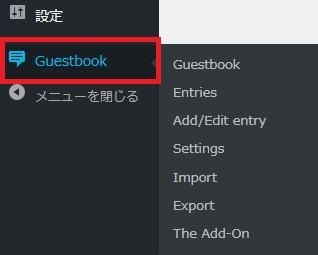
管理画面の「設定」メニューの下に追加されています。
使い方
ゲストブックを表示させたい固定ページなどに下記のショートコードを記述します。
[gwolle_gb]
複数個設置したい場合には、
[gwolle_gb book_id="99]
のように id を数値で指定します。
数値で指定するからと言って増分値を指定する必要なし。
また、下記のように指定することも可能です。
[gwolle_gb book_id="post_id"]
投稿 ID が自動的に設定されるようになります。
ID の重複指定ミスを無くすのに便利です。
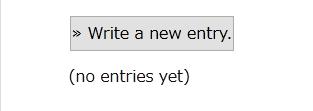
表示させると上の画像のような感じになります。
「Write a new entry」ボタンをクリックすると入力フォームが表示されます。
デフォルトで入力フォームを表示させたい場合には、下記のようにします。
[gwolle_gb button="false"]
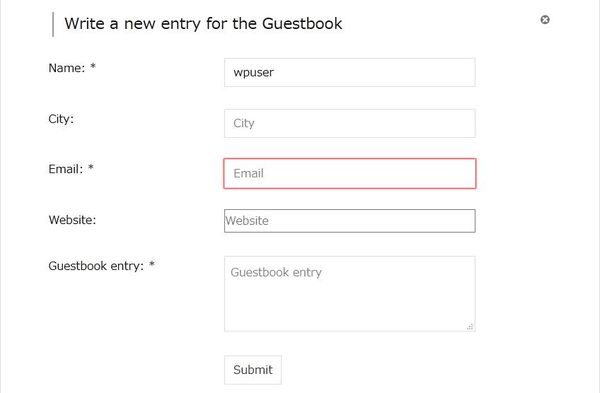
入力フォームを表示させると上の画像のような感じになります。
入力フォームと書込内容を表示するエリアを分けたい場合には、
下記のショートコードをそれぞれ記述します。
[gwolle_gb_write]:入力フォーム用
[gwolle_gb_read]:表示エリア用

入力フォームの下には、後述の Notice Text で設定された内容が上の画像のような感じで表示されます。
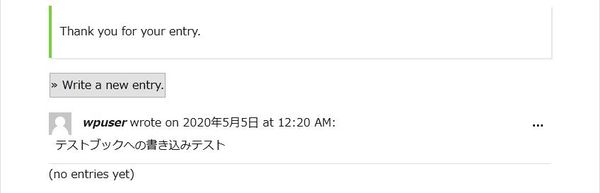
「Submit」ボタンをクリックして、書き込みが正常に行われると上の画像のような感じで表示されます。
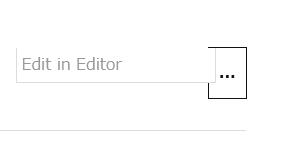
書き込みをエディターで編集することもできます。
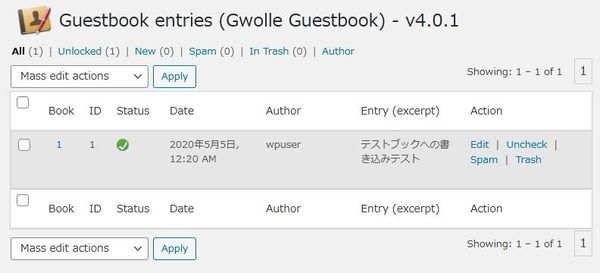
書き込まれた内容は「Entries」メニューから確認できます。
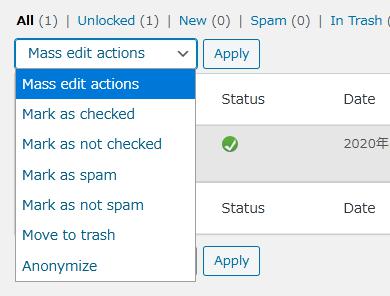
ステータスを各エントリーの「Action」列から変更できます。
また、一括操作からもステータスを変更することもできます。
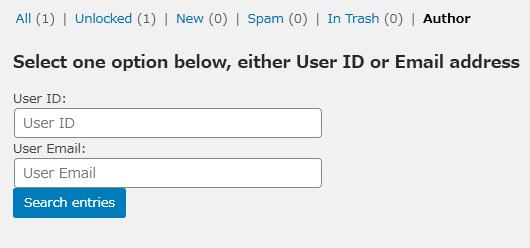
「Author」リンクをクリックすると、ユーザーを検索できます。
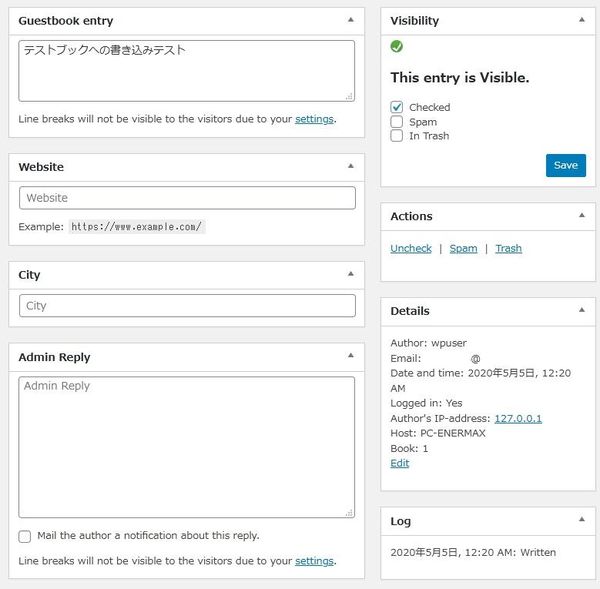
「Edit」リンクをクリックすると編集モードになります。
返信の投稿以外にも書き込まれた内容の修正もできます。
「Mail the author a notification about this reply. 」にチェックを付けると、
ゲストブックに書き込んだユーザーに返信があったことをメール通知できます。
「Details」で WHOIS 照会サイトへのリンク付きで IP アドレスの確認可。
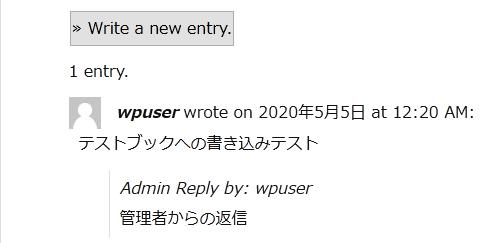
返信を付けると、上のような感じで表示されます。
Guestbook entries
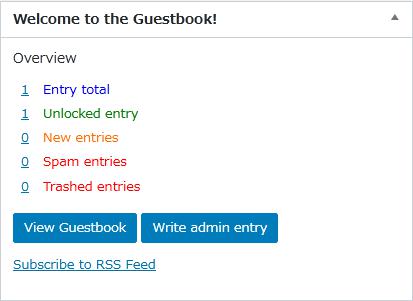
ゲストブックへ書き込みされたエントリーの状況が確認できます。
- View Guestbook
ゲストブックを表示します。複数個設置している場合には、ID=1 のゲストブックを表示します。 - Write admin entry
管理者用の書き込み画面(Add/Edit entry)へ遷移します。 - Subscribe to RSS Feed
ゲストブック用の RSS フィードを取得できます。
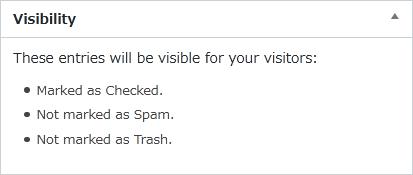
ステータスが上記のエントリが訪問者に表示されます。
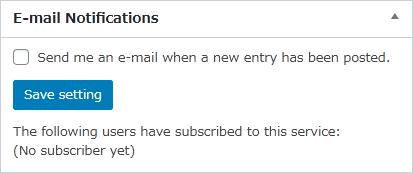
Send me an e-mail when a new entry has been posted.
新しい書き込みがあったら、管理者にメール通知するかどうか。
チェックを付けると新しい書き込みがあるとメール通知されます。
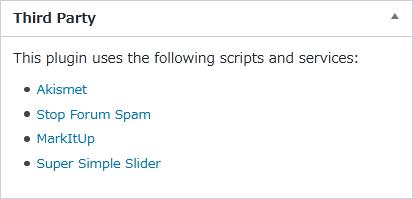
このプラグインは、上のスクリプトとサービスを使用しています。
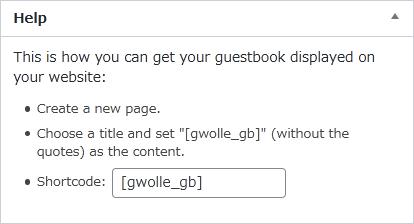
ゲストブックの設置の手順を書いています。
Add/Edit Entry
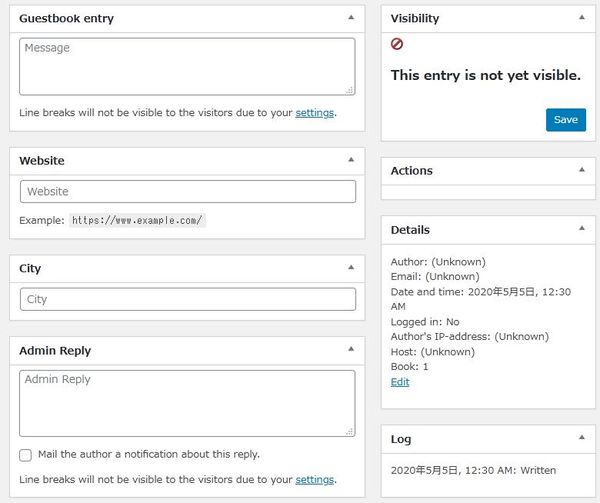
ゲストブックへの新規書き込みができます。
エントリーと返信の両方とも入力可。
ゲストブックを複数個設置している場合には、書き込むゲストブックを「Details」で指定します。
Mail the author a notification about this reply.
新しい返信があったら、投稿者にメール通知するかどうか。
Gwolle Guestbook の設定(Settings)
フォーム設定(Form)
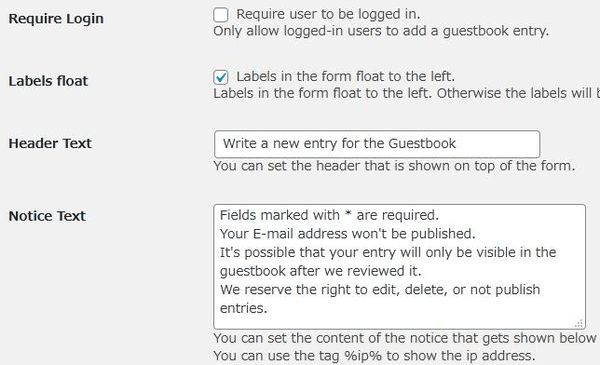
- Require Login
ログインユーザーにのみゲストブックへの書込を許可するかどうか。 - Labels float
フォームの各入力フィールドに表示するラベルの位置を指定します。チェックを付けると各入力フィールドの左にラベルを表示し、チェックを外すと上にラベルを表示します。 - Header Text
フォームの上に表示する見出しをカスタマイズできます。 - Notice Text
フォームの下に表示する注意事項などを設定できます。「%ip%」タグを記述しておくと IP アドレスを表示できます。
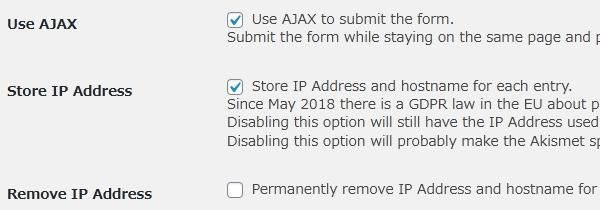
- Use AJAX
ajax を使用してフォームを送信するかどうか。リロードせずにフォーム送信したい場合にチェックを付けます。 - Store IP Address
各エントリのIPアドレスとホスト名を保存するかどうか。 - Remove IP Address
全ての保存されているエントリの IP アドレスとホスト名を完全に削除するかどうか。
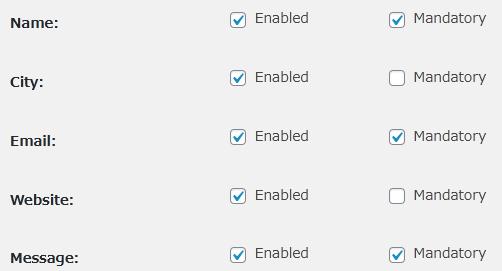
フォームに表示する入力フィールドの指定と必須項目指定をしたり、
BB コードと絵文字の使用、スパム対策機能の ON/OFF 設定ができます。
※BB コードとは、軽量マークアップ言語で Web ブラウザが構文解析してHTML(XHTML)に変換してくれます。
各フィールドは、Enabled 欄でフィールドの表示・非表示の切り替えができます。
- Name
名前を入力可にするかどうか。 - City
市を入力可にするかどうか。 - Email
メールアドレスを入力可にするかどうか。ログインユーザーの場合にはメールアドレスが自動設定されます。 - Website
Web サイトを入力可にするかどうか。 - Message
メッセージ欄を入力可にするかどうか。
Mandatory では必須項目にするかどうかの設定ができます。
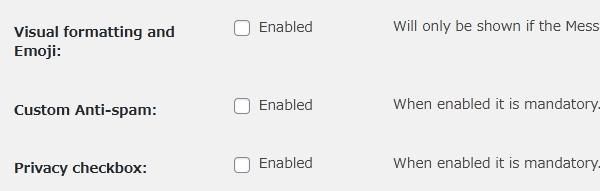
- Visual formatting and Emoji
チェックを付けると Message フィールドに BB コードと絵文字を入力できるボタンを表示します。 - Custom Anti-spam
チェックを付けると(スパム対策として)独自の質問を表示できます。 - Privacy checkbox
チェックを付けると「プライバシーポリシーに同意する」チェックボックスを表示できます。
閲覧設定(Reading)
書き込みエントリーの閲覧に関する設定ができます。
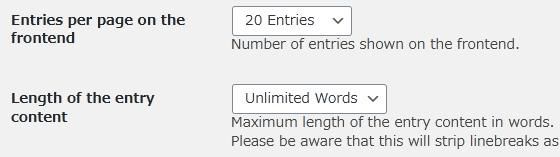
- Entries per page on the frontend
1 度に表示する書き込み数を指定します。
3/ 5/ 10/ 15/ 20/ 25/ 30/ 40/ 50/ 60/ 70/ 80/ 90/ 100/ 120/ 150/ 200/ 250/ から選択可。
初期値:20 エントリー - Length of the entry content
エントリーコンテンツの最大長を指定(単語単位)します。改行も削除されます。日本語には対応していません。
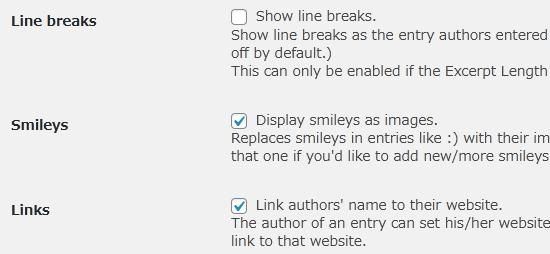
- Line breaks
改行を表示するかどうか。この項目も日本語に対応できていないようです。 - Smileys
「:)」のような文字列を対応したスマイリーアニメーション絵文字に変換するかどうか。 - Links
WebSite に入力がある場合、投稿者名に URL リンクを貼るかどうか。
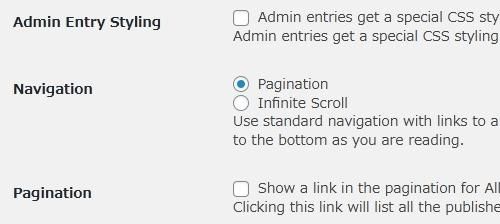
- Admin Entry Styling
管理者が書込もしくは返信した際に内容などに専用の CSS を適用するかどうか。 - Navigation
1 度に表示する書き込み数を超えている場合にページナビゲーションか無限スクロールのどちらを使用するかを選択します。 - Pagination
チェックを付けるとページナビゲーションの最後に全ての書込を表示させるボタンを追加します。
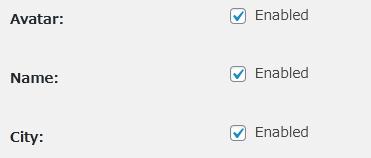
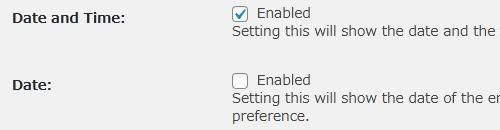
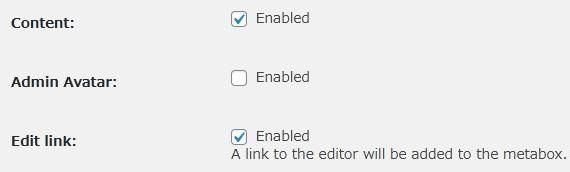
書込を表示する際に何を表示させるかを設定できます。
- Avatar
アバター画像を表示するかどうか。 - Name
名前を表示するかどうか。 - City
市を表示するかどうか。 - Date and Time
書き込んだ日付と時刻を表示するかどうか。 - Date
書き込んだ日付を表示。この項目にチェックを付けても「Date and Time」にチェックが付いていると無効になります。 - Content
書き込んだ内容を表示するかどうか。 - Admin Avatar
管理者アバターを表示するかどうか。 - Edit link
編集リンクを表示するかどうか。
管理設定(Admin)
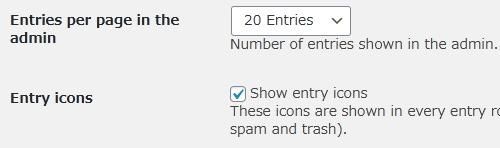
- Entries per page in the admin
管理画面で 1 ページに表示する書き込み数を選択します。
これを超えるとページナビゲーションが表示されます。 - Entry icons
ステータス(チェック済み、スパム、ゴミ箱)アイコンを表示するかどうか。
スパム対策(Anti-spam)

- Moderate Guestbook
ゲストブックに新しい書き込みがあった場合に内容確認をしてから公開するかどうか。
チェックを付ける事を推奨。 - Refuse Spam
スパムとして認識したら書き込みを拒否するかどうか。拒否されるとフォームが再表示されて、エラー表示されます。Honeypot、Nonce、Link Checker、Form Timeout、Akismet、Stop Forum Spam でマークされたエントリの受け入れを拒否します。
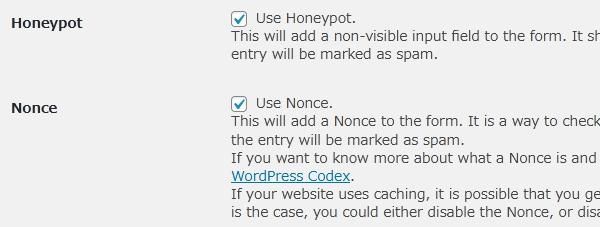
- Honeypot
ハニーポットを使用するかどうか。
チェックを付けるとスパム対策用の非表示の入力フィールドが追加されます。
追加されたフィールドに入力されているとスパムとしてマークします。 - Nonce
Nonce を使用するかどうか。
フォームに人間のユーザーかどうかをチェックするために Nonce を追加します。
妥当性が無い場合には、その書込をスパムとしてマークします。
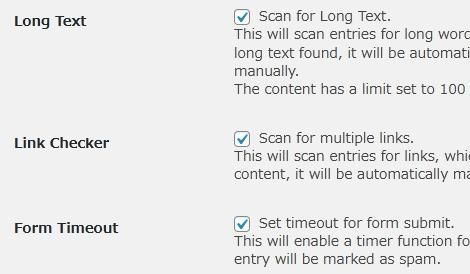
- Long Text
チェックを付けると本来なら長い単語があるかどうかをチェックします。日本語に対応できていないようです。 - Link Checker
複数のリンクがあるかをスキャンします。コンテンツに 2 つのリンクが見つかった場合、自動的にスパムとしてマークします。 - Form Timeout
フォームのタイマー機能が有効になります。 フォームがタイムアウトよりも速く送信されると、エントリはスパムとしてマークされます。
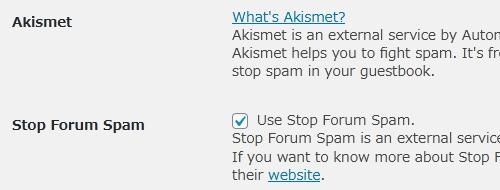
- Akismet
Akismet に関する説明などが記述されているだけです。 - Stop Forum Spam
Stop Forum Spam を使用するかどうか。Stop Forum Spam は、ゲストブックエントリの spamfilter として機能する外部サービスです。
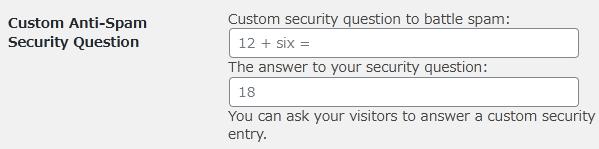
- Custom Anti-Spam Security Question
スパム対策としての質問と答えを設定できます。
正解できないと書き込みできないので、誰でも分かる質問と答えにしましょう。
通知設定(Notifications)
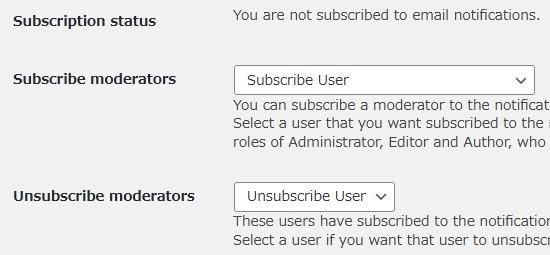
- Subscribe moderators
新しい書込があった場合に内容確認などを促す通知メールを受け取るメンバーを設定します。「moderate_comments」権限を持つ人だけが表示されます。 - Unsubscribe moderators
上記で登録したメンバーを解除したい場合に使います。

- Send from address
From ヘッダーに使用されるメールアドレスを設定できます。デフォルトでは、設定メニューの「一般」のメールアドレスが使用されます。 - Admin mail content上記で登録したメンバーに送るメールの内容を設定できます。
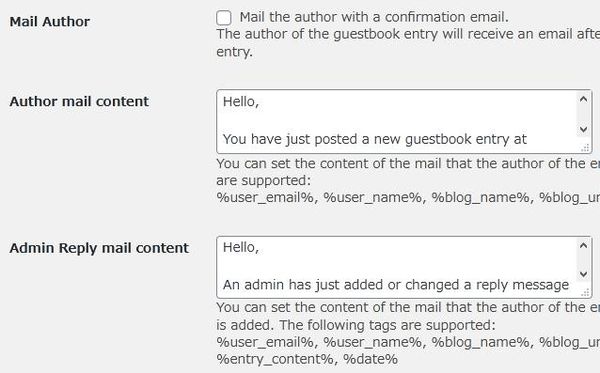
- Mail Author
書き込んだユーザーに確認メールを送るかどうか。チェックを付けると書込内容のコピーを送信します。 - Author mail content
書き込んだユーザーに送るメールの内容をカスタマイズできます。 - Admin Reply mail content
返信した時に書き込んだユーザーに送るメールの内容をカスタマイズできます。
デバッグ(Debug)
利用中の WordPress 周辺の環境が表示されます。
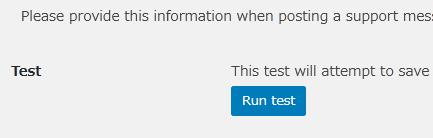
Run Test:
標準テキストと絵文字の 2 つのテストエントリをテスト保存できます。
アンイストール(Uninstall)
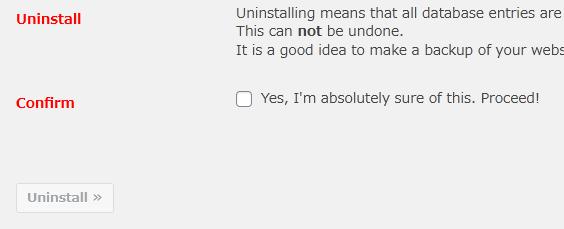
「Gwolle Guestbook」が使用しているテーブルをデータベースから削除して、
プラグイン自体を無効にできます。
「Confirm」にチェックを付けないと「Uninstall」ボタンは有効になりません。
インポート(Import)

DMSGuestbook のデータがない状態。
おそらくデータベースからインポートしてくれるのでしょう。
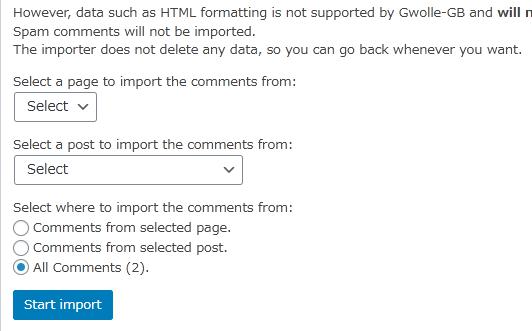
WordPress の標準コメントをインポートできます。
Select a page to import the comments from:
コメントをインポートするページを選択します。
Select a post to import the comments from:
コメントをインポートする投稿を選択します。
Select where to import the comments from:
コメントをインポートする場所を選択します。
Comments from selected page.
選択した固定ページからのコメント。
Comments from selected post.
選択した投稿のコメント
All Comments.
全てのコメント
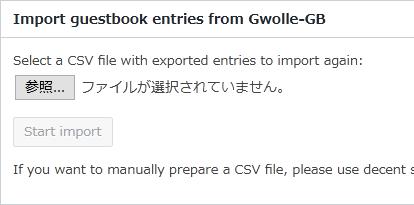
Gwolle Guestbook での書込データをインポートします。
CSV ファイルを選択します。
エクスポート(Export)
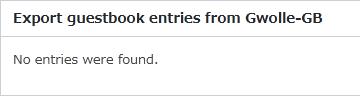
Export all entries from this website.
全てのエントリーをエクスポートします。
チェックを付けると「エクスポート開始」ボタンをクリックできます。
エクスポートされるデータには、以下のものが含まれます。
- Name
- E-Mail address
- URL/Website
- Origin
- Date of the entry
- IP address
- Host address
- Message
- “is checked" flag
- “is spam" flag
- “is trash" flag
- Admin Reply
- Book ID
- Meta Fields
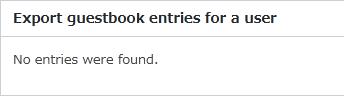
ユーザー ID またはメールアドレスのいずれかを選択して書き込みエントリーをエクスポートできます。
Addon
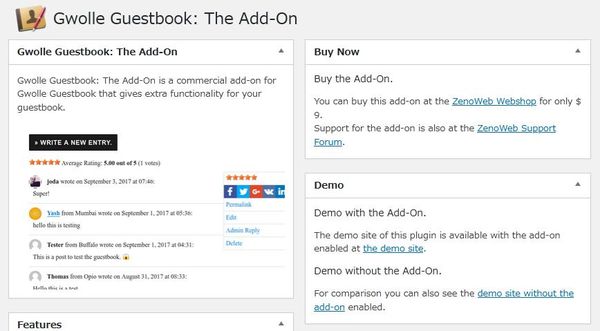
専用ウィジェット
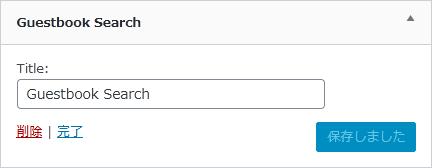
検索ウィジェット。
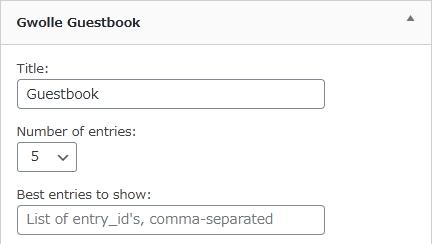
- Title
タイトルを設定できます。 - Number of entries
表示する書き込み数。 - Best entries to show
かならず見せたい書込をエントリー ID で指定します。
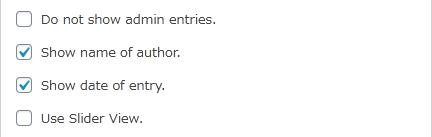
- Do not show admin entries.
管理者のエントリーを非表示にしたい時にチェックを付けます。 - Show name of author.
書込者の名前を表示するかどうか。 - Show date of entry.
エントリーの書き込み日付を表示するかどうか。 - Use Slider View.
書込をスライダー形式で表示するかどうか。 - Number of words for each entry:
エントリーの表示文字数を指定します。 - Book ID
複数個設置している場合に表示させたいゲストブックを指定できます。「0」の時は全てのゲストブックが対象です。 - Link text
リンクテキストを指定できます。 - Select the page of the guestbook
上のリンクテキストをクリックした際に表示するゲストブックを指定します。
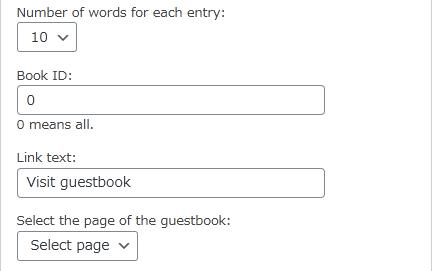
- Number of words for each entry:
エントリーの表示文字数を指定します。 - Book ID
複数個設置している場合に表示させたいゲストブックを指定できます。「0」の時は全てのゲストブックが対象です。 - Link text
リンクテキストを指定できます。 - Select the page of the guestbook
上のリンクテキストをクリックした際に表示するゲストブックを指定します。
ダッシュボード
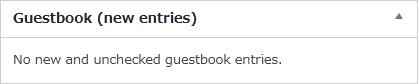
WordPress 標準のダッシュボードにボックスが追加されています。